Есть много причин, по которым вы можете захотеть разместить изображения рядом, будь то для публикации снимков в социальных сетях или для объединения долгого разговора по горизонтали, чтобы сохранить их в качестве воспоминаний или придать им немного красоты. Какой бы ни была причина, если вы хотите сделать это на своем устройстве Android, у вас есть множество доступных опций, которые вы можете использовать.
Для Android существует множество приложений для редактирования фотографий, которые позволяют комбинировать ваши фотографии. Вы можете использовать одно из этих приложений, чтобы ваши фотографии отображались на телефоне рядом. Проверять 5 лучших приложений для редактирования фотографий, которые вы можете получить бесплатно.
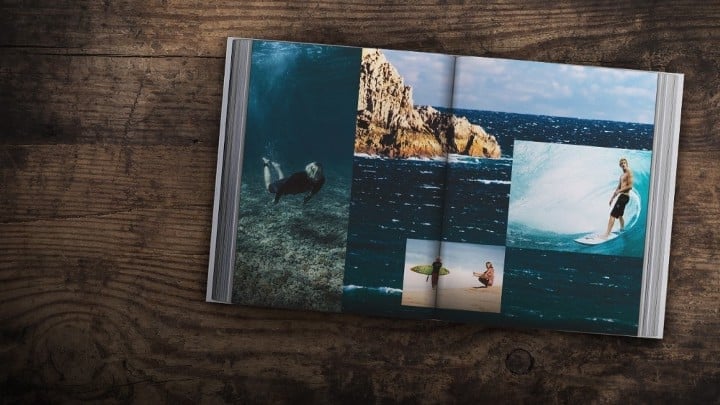
В приведенном ниже руководстве мы покажем вам два способа объединить фотографии на Android.
Как Соединить Две Фотографии в Одну БЕЗ ФОТОШОПА
1. Используйте Adobe Photoshop Express для объединения фотографий на Android
Adobe Photoshop Express — одно из популярных бесплатных приложений для редактирования фотографий, которое можно использовать для объединения фотографий на Android. Приложение позволяет размещать ваши фотографии во многих различных форматах, и вы можете выбрать то, что хотите.
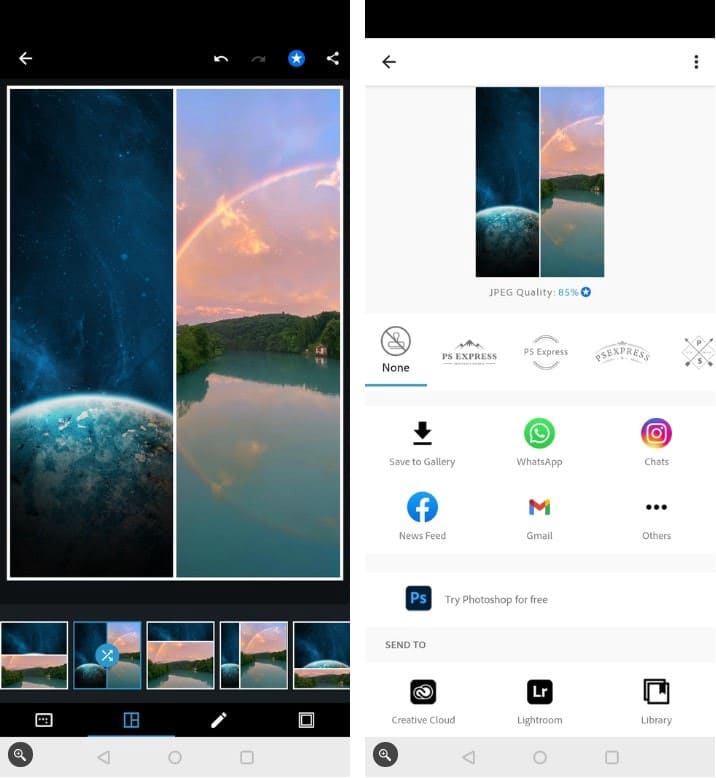
Чтобы объединить фотографии на телефоне Android с помощью этого приложения:
- Скачайте и установите приложение Adobe Photoshop Express на вашем устройстве.
- Запустите приложение и войдите в свою учетную запись Adobe. Если у вас нет учетной записи, вы можете создать новую бесплатно.
- Предоставьте приложению доступ к хранилищу.
- На главном экране приложения коснитесь значка коллажа в правом нижнем углу.
- Выберите фотографии, которые хотите разместить рядом. Щелкнув изображение один раз, вы выберете его. Затем нажмите следующий значок в правом нижнем углу.
- По умолчанию ваши фотографии будут использовать вертикальный макет, если вы выберете две или три фотографии. Если есть четыре или более изображений, приложение разместит их в виде сетки. Чтобы изменить его, щелкните любой макет предварительного просмотра на нижней панели инструментов, чтобы ваши изображения отображались рядом или в макете по вашему выбору.
- Вы можете использовать жест касания двумя пальцами на своих фотографиях, чтобы редактировать их.
- Когда вы будете удовлетворены результатами, коснитесь значка «Поделиться» в правом верхнем углу.
- На следующем экране коснитесь Сохранить в галерею Чтобы сохранить объединенные фотографии.
- На последнем экране вы можете поделиться собранными фотографиями непосредственно со своими учетными записями в социальных сетях, а также с учетными записями электронной почты.
2. Используйте Image Combiner для объединения фотографий на Android
Image Combiner — еще одно бесплатное приложение, предназначенное для объединения фотографий на устройствах Android. С помощью этого приложения вы можете выбрать любую из своих фотографий на телефоне и разместить их рядом.
Как соединить две картинки в одну в фотошопе
Приложение позаботится о параметрах настройки ваших фотографий, поэтому вам не нужно перемещать фотографии вручную, чтобы они выглядели красивее.
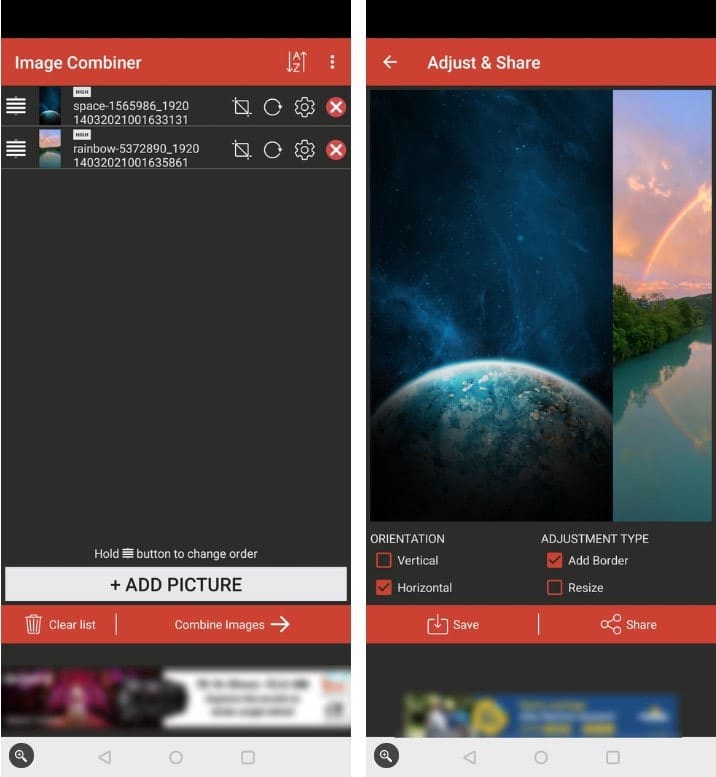
Вот что вам нужно сделать, чтобы использовать это приложение для объединения фотографий на вашем устройстве Android:
- Установить приложение Image Combiner Бесплатно из Google Play Store, затем запустите приложение и примите его политику конфиденциальности, нажав Да ، Я согласен продолжить.
- Нажмите «Объединить» и выберите «Добавить фото» внизу, чтобы добавить фотографии, которые вы хотите объединить.
- Во всплывающем окне Добавить изображение , выберите Галерея и другие источники. Нажмите Разрешать Разрешить доступ к хранилищу приложения. Эта настройка приведет вас к вашему файловому менеджеру.
- На экране файлового менеджера щелкните значок гамбургера в левом верхнем углу и выберите Галерея. Это позволит вам выбрать изображение из приложения Галерея.
- Выберите фотографии, которые хотите объединить в одну, и щелкните галочку в правом верхнем углу.
- Когда ваши фотографии появятся в приложении, коснитесь Слияние фото Внизу. Приложение начнет размещать ваши фотографии рядом.
- Вы можете настроить способ комбинирования фотографий. Например, вы можете объединить фотографии по вертикали и горизонтали. Выберите нужный вариант и нажмите спасти.
- Введите имя нового объединенного изображения, затем коснитесь Ok. Ваша фотография теперь сохранена в приложении галереи.
- Если вы чувствуете, что качество изображения не соответствует вашим ожиданиям, откройте приложение, коснитесь трех точек в правом верхнем углу и выберите Настройки.
Вы увидите опцию «Качество изображения по умолчанию». Щелкните этот параметр, чтобы выбрать качество объединенных изображений. Помните, что чем выше качество фотографий, тем больше они будут.
Размещайте фотографии рядом на устройствах Android
Если вы хотите объединить фотографии на своем телефоне Android, вам не нужно полагаться на настольное приложение, поскольку теперь есть приложения, которые позволяют вам выполнять эту задачу непосредственно на самом телефоне. Единственное предостережение: в этих приложениях нельзя накладывать одно изображение на другое — их можно просто разместить рядом.
Источник: www.dz-techs.com
Как разместить две фотографии рядом на устройстве Android
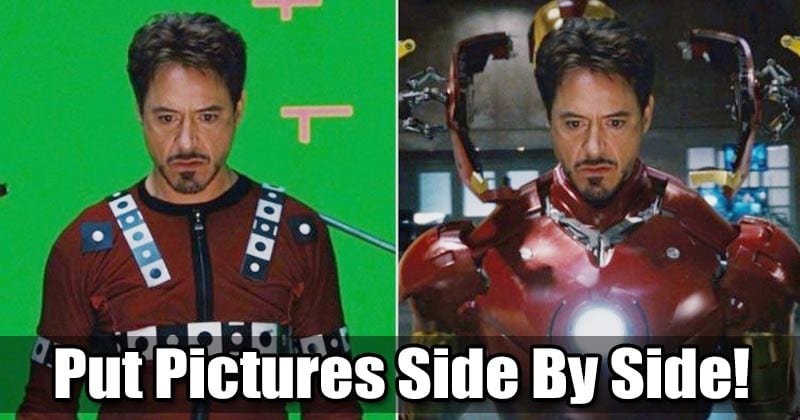

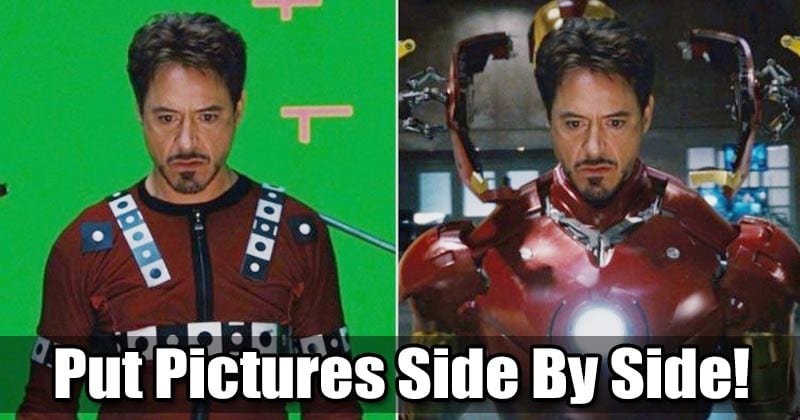
Согласитесь, бывают моменты, когда нам хочется объединить несколько фотографий в одну. Могут быть разные причины, по которым вам нужно будет разместить изображения рядом. Может быть, вы хотите показать свою фотографию трансформации с друзьями или просто одну, чтобы создать простой коллаж.
На Android делать снимки легко, но редактирование становится сложной задачей. Хотя для Android доступно множество приложений для редактирования фотографий, которые упрощают редактирование фотографий, большинство из них были сложными в использовании. Нет необходимости в каком-либо приложении для расширенного редактирования фотографий, чтобы создать картинку для сравнения. На сайте доступно множество легких и простых в использовании приложений. Google Play Store Это может помочь вам быстро разместить два изображения рядом друг с другом. Также читайте: 10 лучших приложений для фотоколлажей для Android
Как разместить две фотографии рядом на Android
Если вы также ищете способы объединить два изображения или хотите разместить два изображения бок о бок на Android, вы попали на нужную веб-страницу. В этой статье мы поделимся подробным руководством о том, как добавить две картинки рядом на Android. Давай проверим.
1. Использование Google Фото
Вам не нужно устанавливать какое-либо дополнительное приложение, чтобы разместить два изображения рядом на Android. Вы можете использовать встроенное приложение Google Фото для объединения фотографий на Android. Давайте посмотрим, как использовать Google Фото для объединения фотографий. Шаг 1. Прежде всего, откройте приложение Google Фото на вашем Android-смартфоне.
Шаг 2. Теперь выберите фотографии что вы хотите совместить. Шаг 3. После выбора нажмите на (+) значок, как показано ниже. Шаг 4. Во всплывающем окне выберите “Коллаж‘ вариант.
Шаг 5. Фотографии будут объединены рядом. Теперь вы можете редактировать изображение или использовать инструмент разметки, чтобы добавить текст к изображению. Шаг 6. Закончив редактирование, нажмите кнопку «Готово» в нижней части экрана. Вот и все! Вы сделали.
Вот как вы можете использовать Google Фото, чтобы разместить два изображения рядом на Android.
2. Создатель коллажей – фоторедактор и фотоколлаж
Что ж, Collage Maker – известное приложение для создания коллажей для Android, доступное на Google Play Store. Вы можете использовать его для размещения двух изображений рядом на Android. Вот как использовать приложение Collage Maker для Android. Шаг 1. Прежде всего, отправляйтесь в Google Play Store и установите Создатель коллажей приложение. Шаг 2. После установки откройте приложение и нажмите на значокСетка‘ кнопка.
Шаг 3. Теперь выберите изображения, которые вы хотите поставить рядом. Шаг 4. После этого нажмите на Следующий кнопка. Шаг 5. Изображения будут объединены рядом. Теперь вы можете добавлять к фотографиям границы, текст и другие элементы.
Шаг 6. Когда закончите редактирование, нажмите на значокСохранить‘ кнопка. Вот и все! Вы сделали. Вот как вы можете разместить два изображения рядом на устройстве Android. Итак, эта статья посвящена тому, как разместить две картинки рядом на Android.
Надеюсь, эта статья вам помогла! Пожалуйста, поделитесь им также со своими друзьями. Если вы знаете какой-либо другой способ разместить две фотографии рядом, сообщите нам об этом в поле для комментариев ниже.
Источник: tehnografi.com
Как собрать несколько экспозиций в одну фотографию?
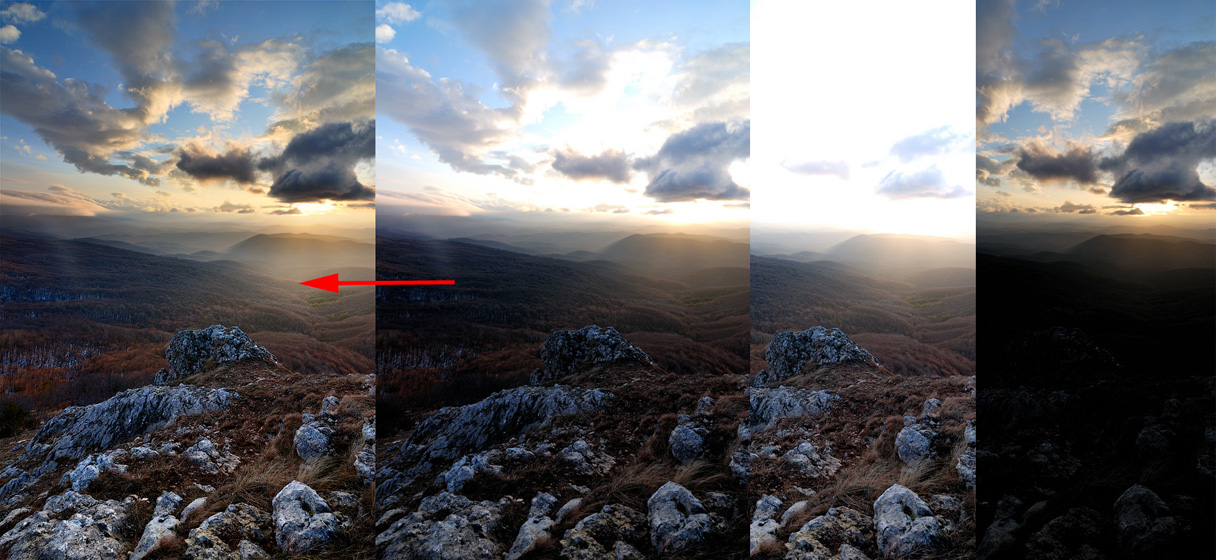
Всякий раз, когда мы хотим снять фотографию с эффектным закатным или рассветным светом, мы сталкиваемся с проблемой большого перепада яркости между передним планом и небом. В борьбе с излишним контрастом сцены нам помогают градиентные фильтры, либо съемка со штатива нескольких экспозиций, на самой светлой их которых хорошо проработаны теневые участки, а на самой темной – самые светлые зоны кадра. Второй вариант требует несложной доработки кадра в фоторедакторе, а именно нам требуется собрать имеющиеся несколько экспозиций в один кадр без выбитых светов и проваленных теней. Такой процесс в англоязычной терминологии называется блендингом (blending), ну а на русский это можно перевести, как “слияние”. Сегодня на примере одной из своих фотографий я покажу как это самое слияние можно сделать вручную в Фотошопе.
Исходный материал: три кадра с разной экспозицией. Снимаю я чаще всего в режиме брекетинга: 0, -2, +2. Для начала нужно проявить их в RAW-конверторе.
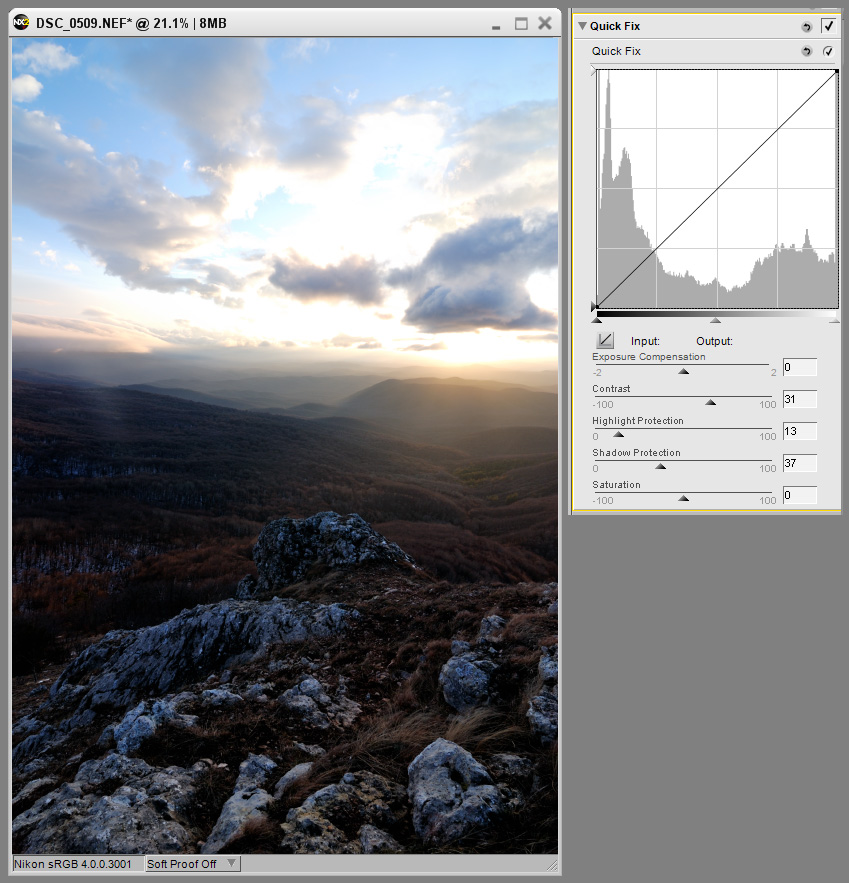
Я работаю с Nikon Capture NX. В подавляющем большинстве случаев все ограничивается ползунками в окошке Quick Fix. В первом кадре меня интересует район горизонта, поэтому я повышаю контраст, чтобы игра света на дальних холмах выглядела выигрышнее всего. Затем подтягиваю тени ползунком Shadow Protection. При этом я не обращаю никакого внимания на темный передний план и пересветы в небе.
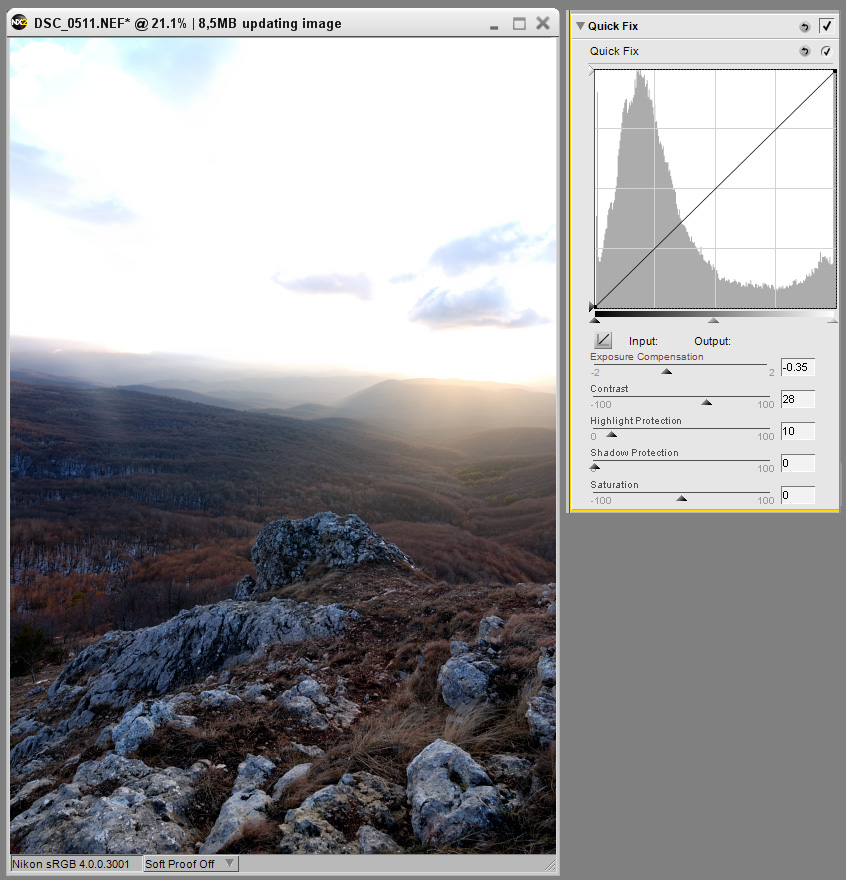
Эта экспозиция снята с максимальными деталями на переднем плане и полностью проваленным небом. Здесь меня интересуют только нижняя часть кадра. Так как снимок получился немного светлым, я корректирую экспозицию на -0.35 ступени и повышаю контраст. Все значения выбираю на глаз. Никаких чисел или диапазонов заранее в голове не держу.
В конце чуть подтянул света, но можно было этого и не делать. В результате получил картинку с хорошими деталями и контрастом переднего плана.
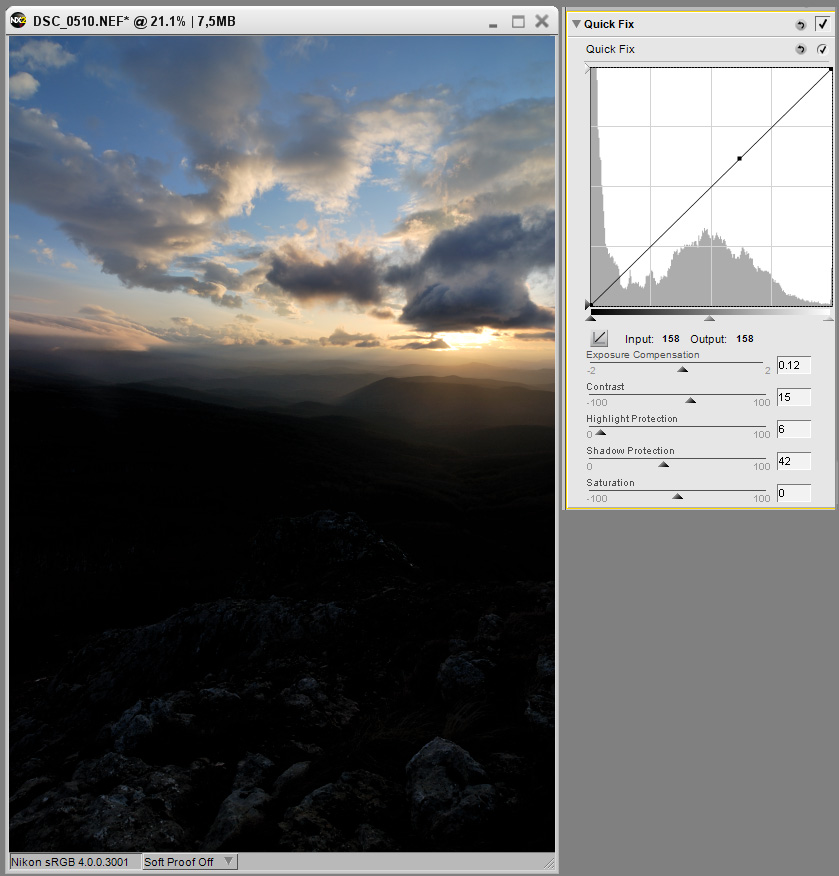
Здесь меня интересует только небо. Для начала подправляю экспозицию, чтобы картинка стала чуть светлее. Затем добавляю контраст и подтягиваю тени, чтобы дальние холмы не провалились в черное.
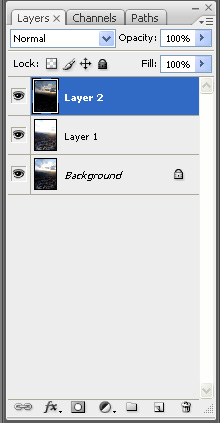
Открываю все три картинки в Фотошопе. Совмещаю их в одном файле в три слоя. Самый нижний – это средняя экспозиция. Это как бы основа с неплохой проработкой в середине кадра, но не очень хорошими деталями вверху и внизу. Сверху я помещаю самый светлый кадр. И еще сверху – самый темный.
Такой порядок слоев я выбираю всегда, ниже будет объяснено почему.
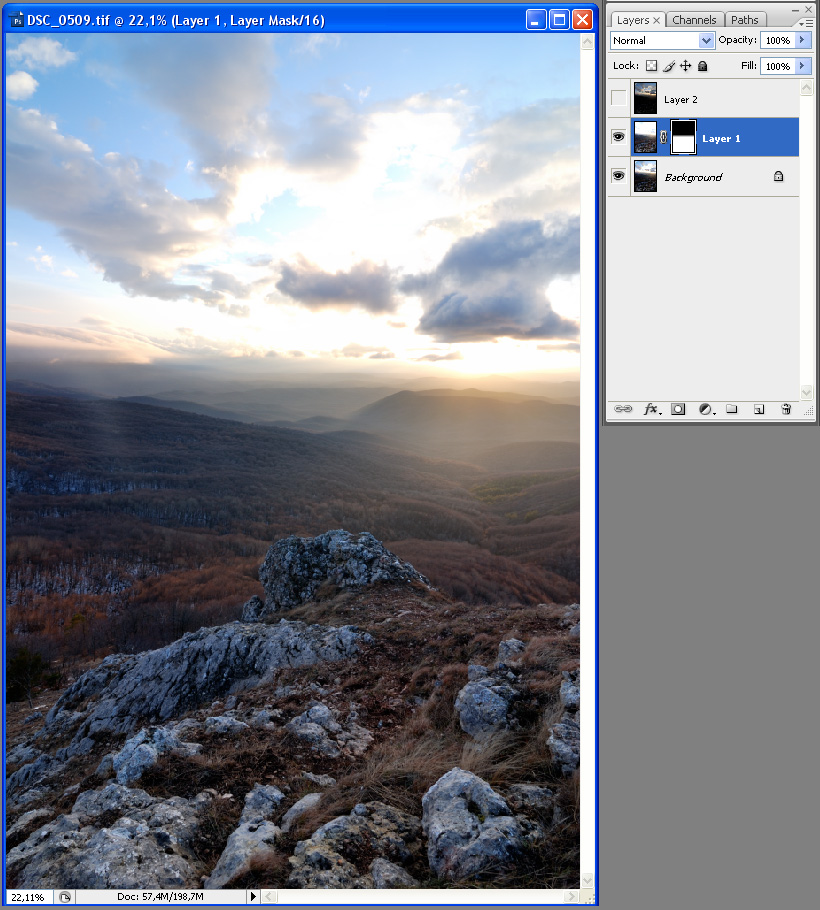
Отключаю отображение верхнего слоя, добавляю светлому слою маску и рисую на ней черно-белый градиент. Жесткость перехода подбираю экспериментально, чтобы он не был заметен на фотографии.
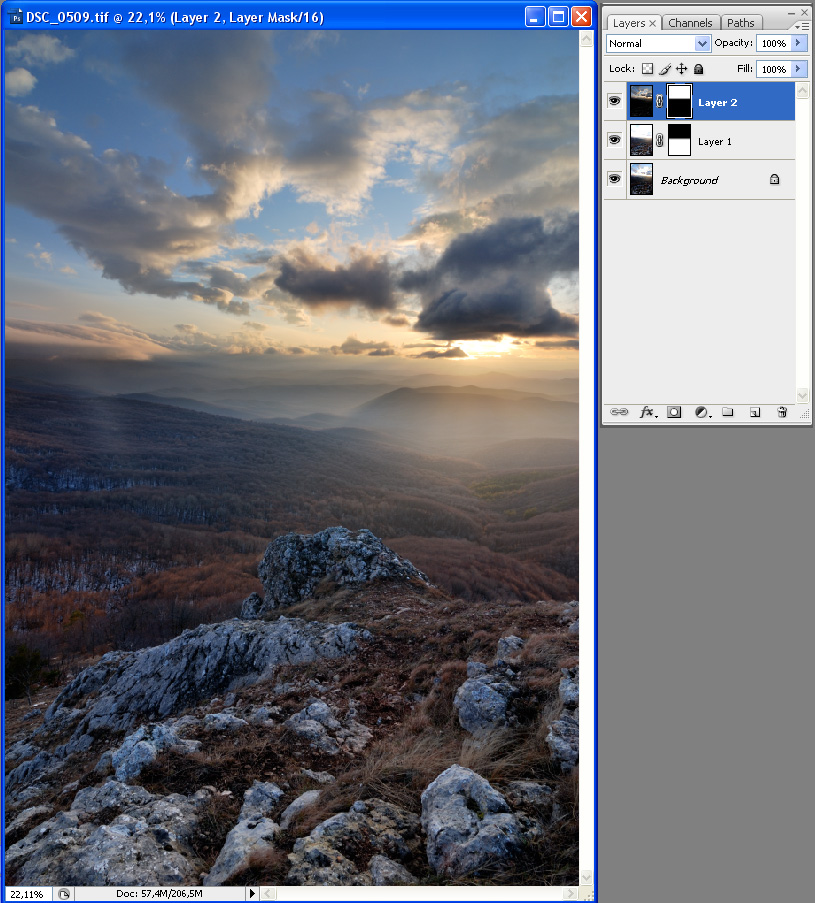
Если передний план мне кажется чрезмерно светлым, я могу отрегулировать прозрачность верхнего слоя ползунком Opacity. Именно поэтому я располагаю светлый слой выше темного. В обратной ситуации так элегантно настроить баланс яркостей планов не получилось бы. Далее я включаю верхний слой и повторяю ту же операцию с градиентной маской для него.
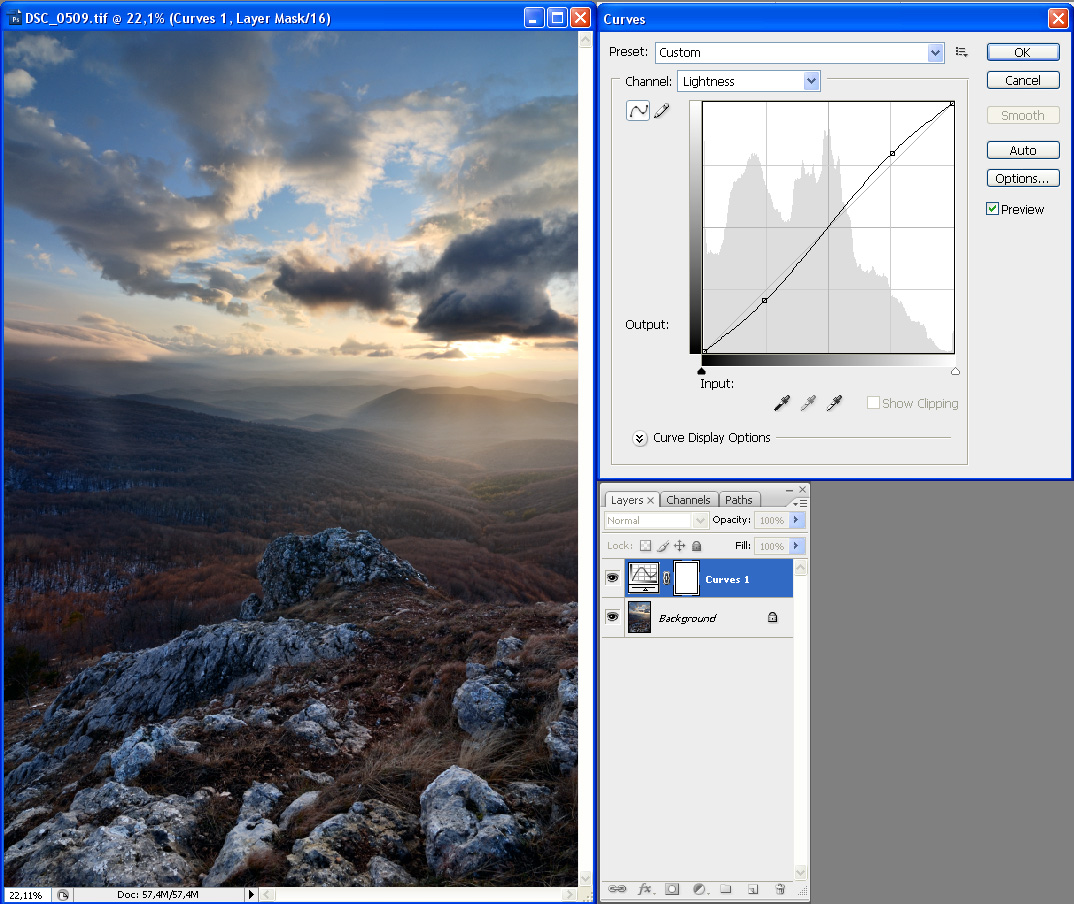
Сливаю все слои в один и перевожу картинку в пространство Lab. Мне нужно чуть увеличить контраст и слегка добавить насыщенности, так как цвета “из камеры” чаще всего получаются жухловатыми (но не всегда). Контраст я повышаю кривыми в канале Lightness. Почему в Lab, а не RGB? Работа с каналом Lightness не затрагивает цвет, только яркостную составляющую.
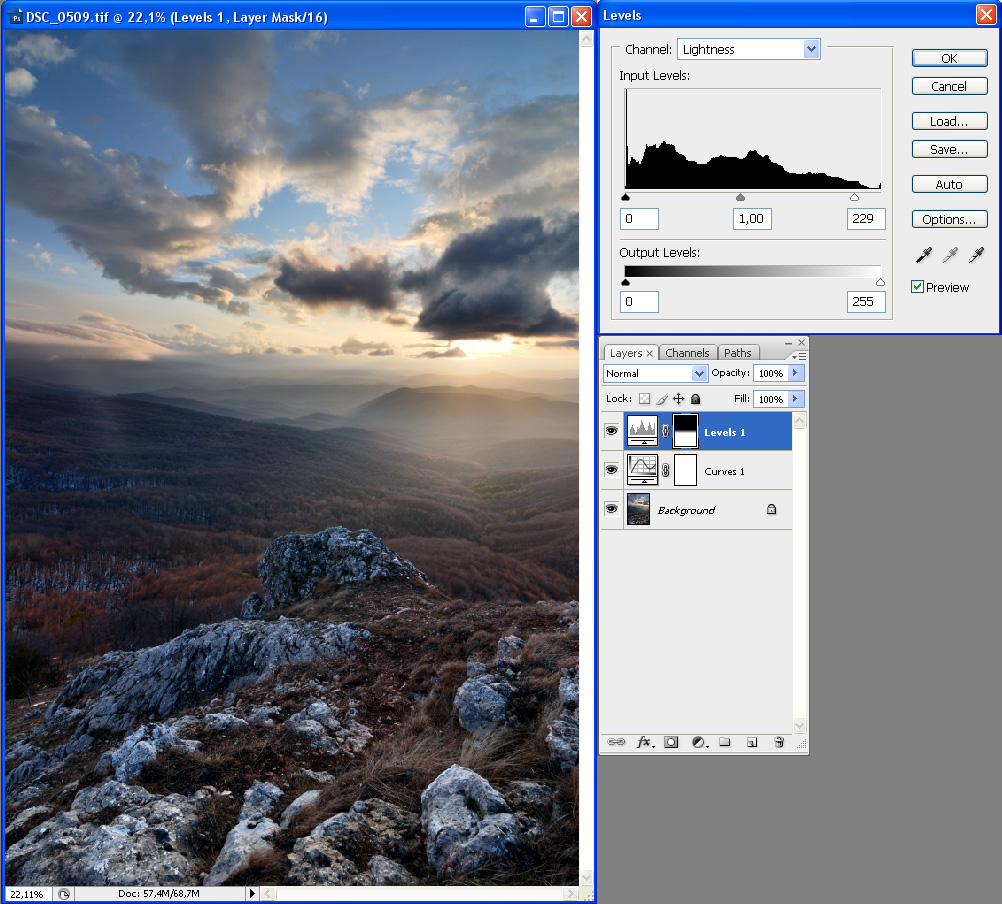
После увеличения контраст передний план мне показался немного темноватым, поэтому я осветлил картинку при помощи уровней и градиентной маской оставил влияние корректирующего слоя только на камни впереди.
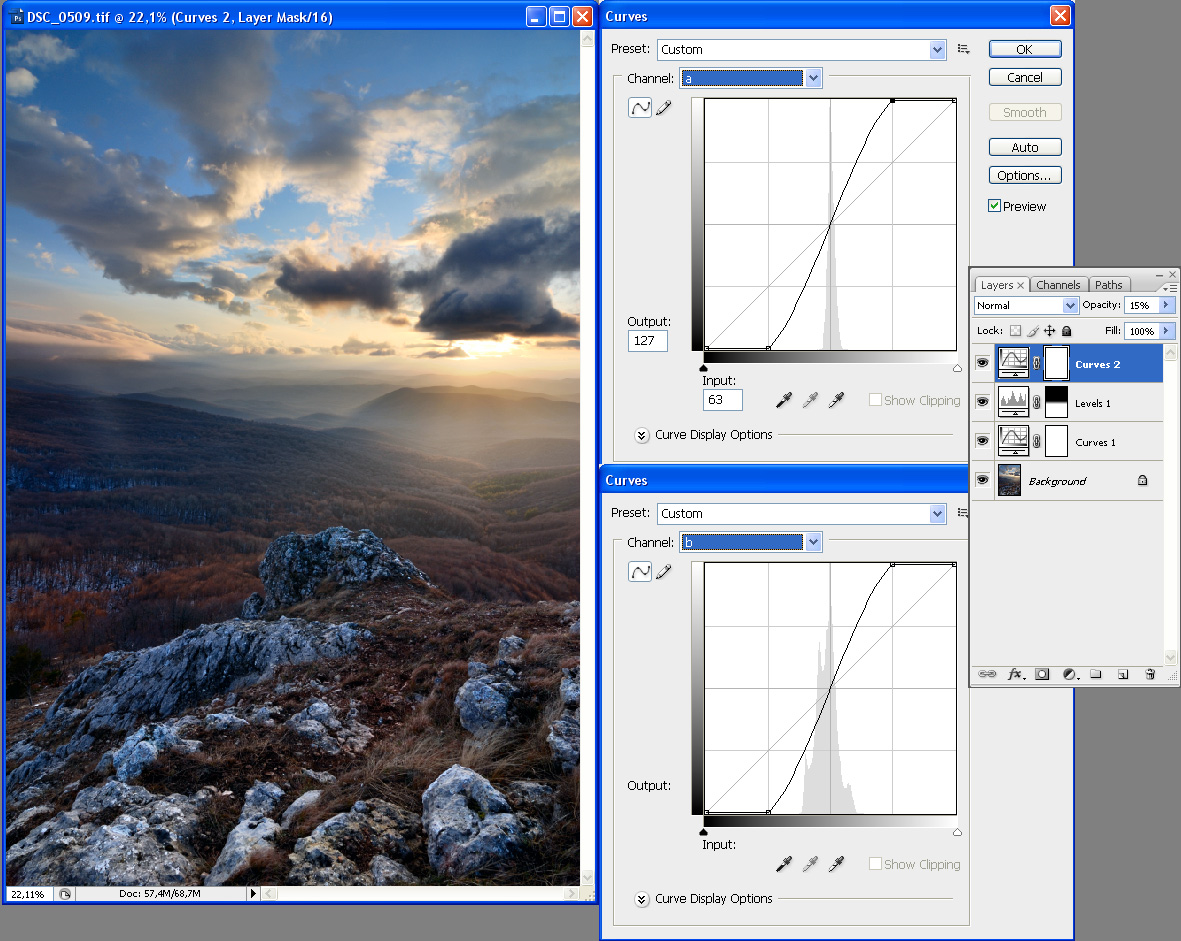
Последний этап – добавление насыщенности. Делаю это, круто задирая кривые каналов a и b и выставляя прозрачность этого слоя на 15%. Значение прозрачности подбираю на глаз, но обычно это от 8 до 16, в зависимости от снимка.
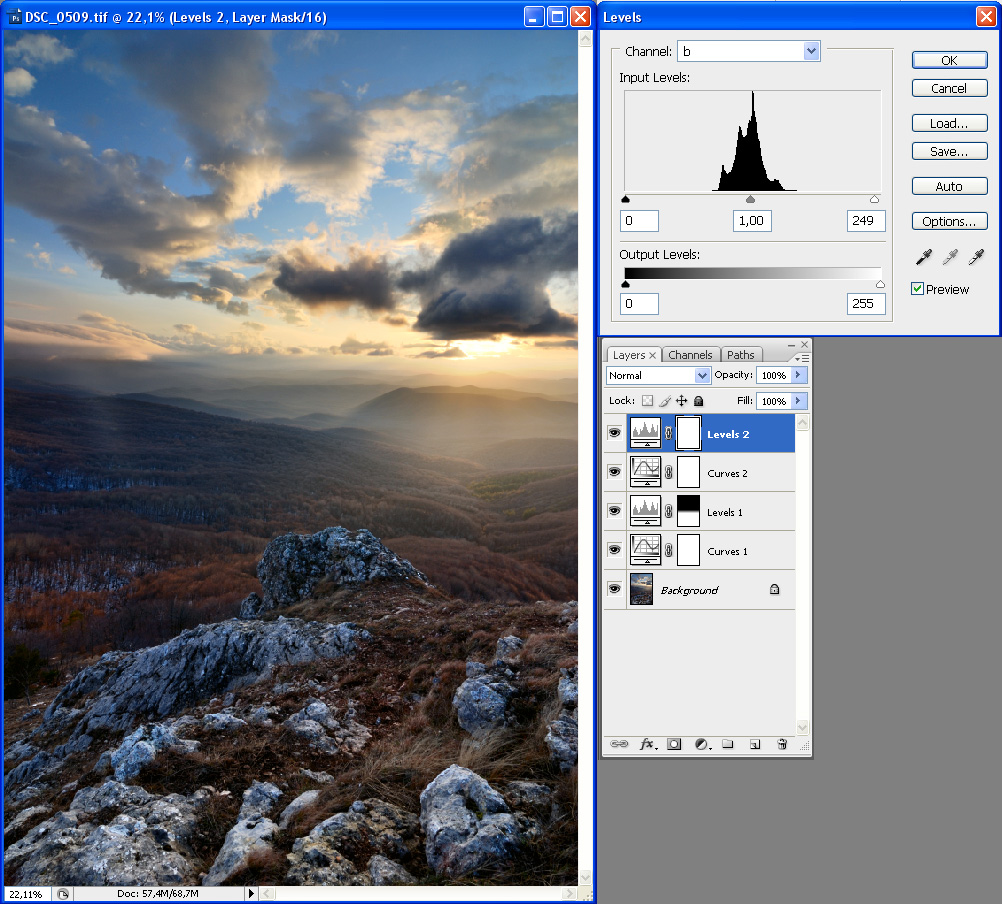
В конце мне захотелось сделать фотографию чуть более теплой. Для этого я в уровнях немного сместил правый ползунок канала b, тем самым слегка сместив баланс цветов в сторону желтого.

Фотография обработана. Подобным способом можно собрать подавляющее большинство фотографий и я пользуюсь им постоянно. При определенной сноровке весь процесс не занимает более 5-7 минут.
P.S. Предлагаю всем, кто хочет научиться обработке пейзажных кадров, свою электронную книжку «Пейзаж в темной комнате» о продвинутых методиках обработки.
Об авторе
Евгений Тимашёв
Пейзажный и природный фотограф. Автор книг, статей, ведущий блога о фотографии и создатель проекта «Пейзаж в кадре».
Источник: www.fotolandscape.com